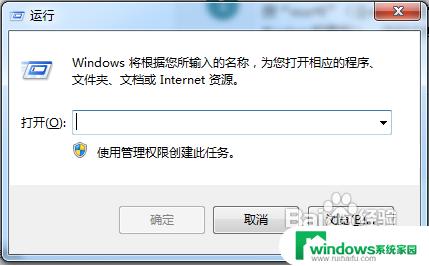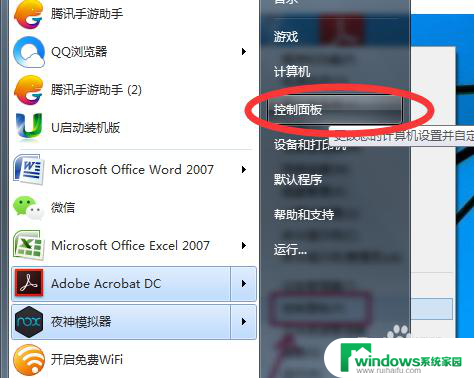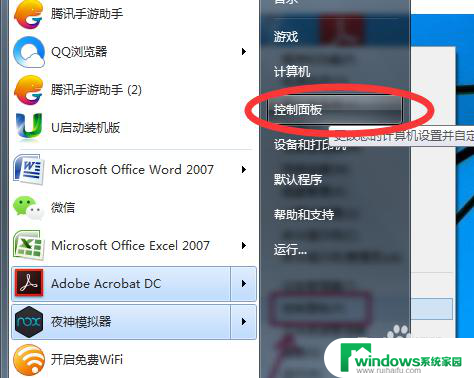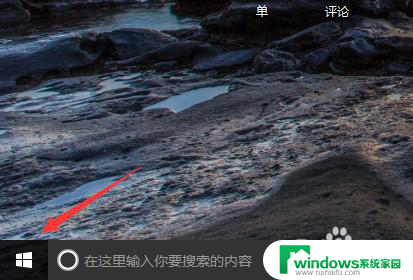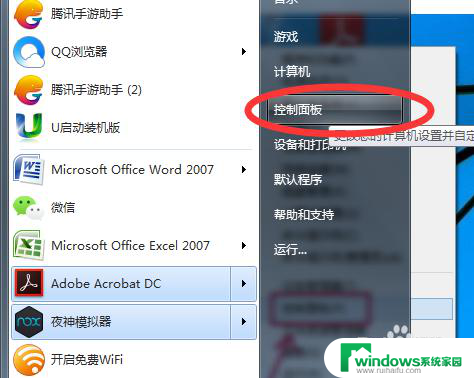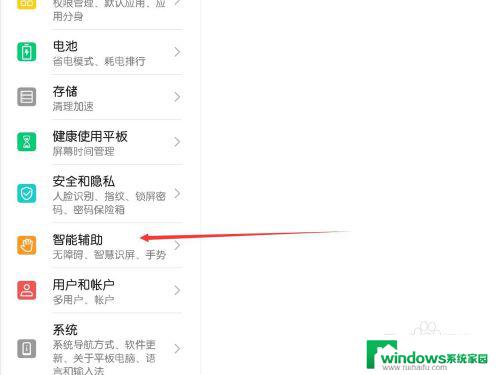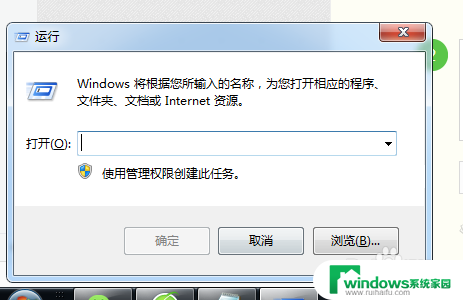电脑有定时开关机功能吗 电脑怎样设置定时开关机
更新时间:2023-07-25 14:45:43作者:jiang
电脑有定时开关机功能吗,现在越来越多的人在使用电脑时需要设置定时开关机,以达到省电、延长电脑寿命等目的,但是很多人还不知道电脑是否有定时开关机功能,以及如何设置。在这篇文章中我们将为您介绍电脑定时开关机的相关知识,帮助您更好地管理电脑使用。
步骤如下:
1、点击桌面左下角的开始按钮,打开“控制面板”。
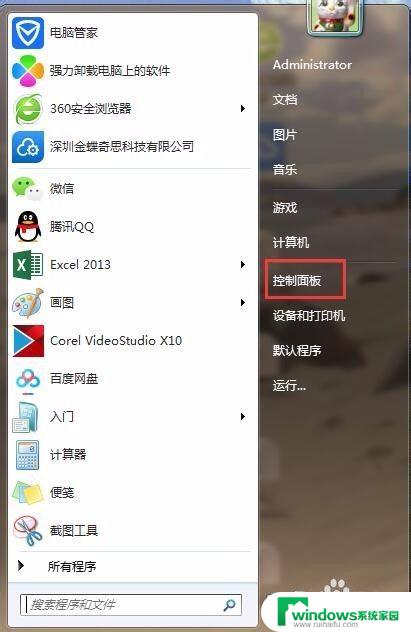
2、然后我们点击“系统和安全”
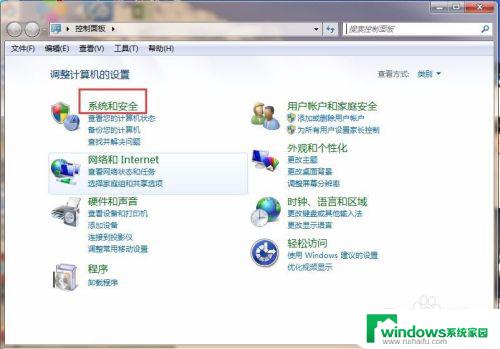
3、点击下方的“管理工具”。
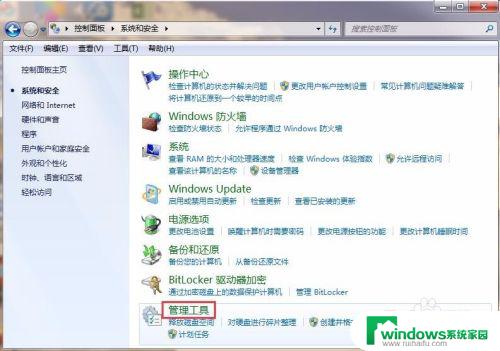
4、再点击“任务计划程序”。
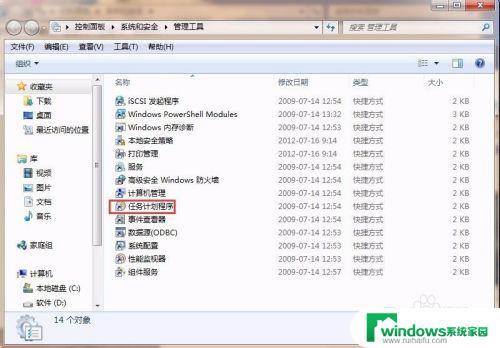
5、点击“计划任务程序库”,选择“创建基本任务”。
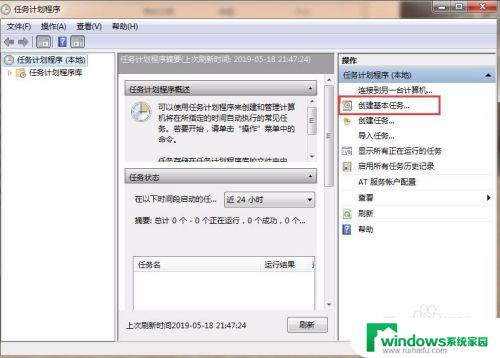
6、在名称的地方写上“定时关机”或者“定时开机”都行,这个地方随便写。
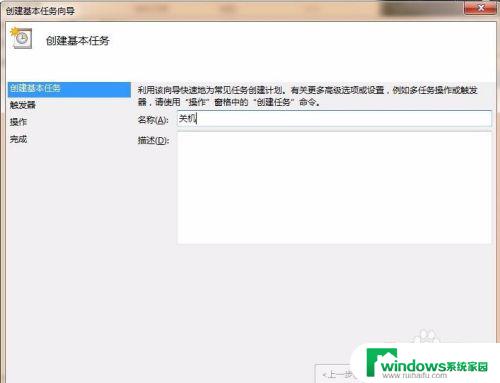
7、选择“下一步”,可以选择该任务的频率。根据自己的实际情况选择。
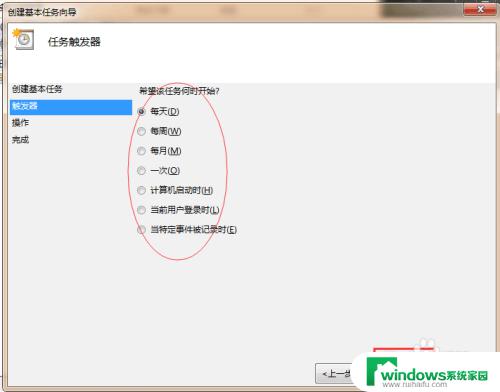
8、再点击下一步,选择从几点开始,这个根据自己的情况进行设置。
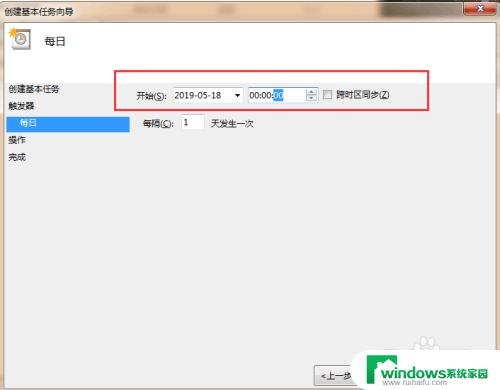
9、选择“启动程序(T)”程序填写shutdown命令,参数就设置成-s -t 3600 这代表1小时候后关机,3600代表秒。-s与-t之间有空格。
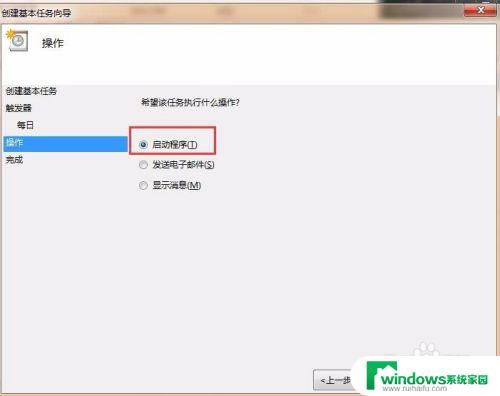
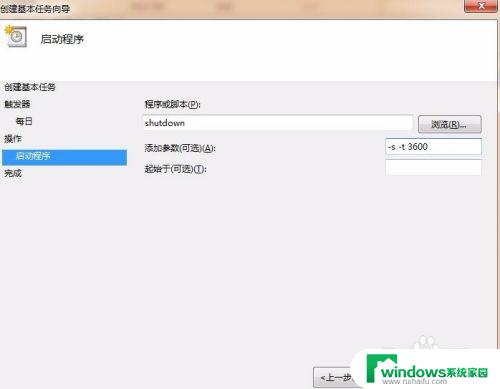
10、点击下一步,点击完成即可。
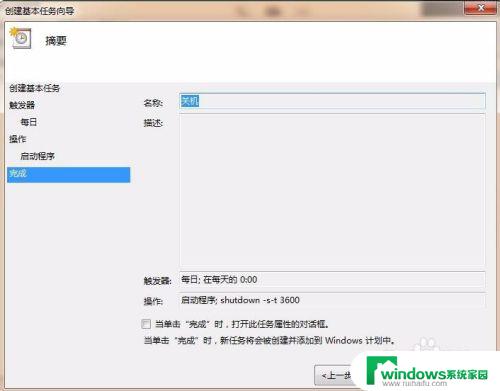
以上就是电脑是否有定时开关机功能的全部内容,如果您遇到这种情况,可以按照以上方法进行解决,希望这些方法能够帮助到您。